VSCode通过内置Git集成和差异视图实现高效代码比较与版本管理,核心包括源代码管理视图、时间线对比、文件间比较及合并冲突解决;结合GitLens、Partial Diff等扩展可进一步提升效率。
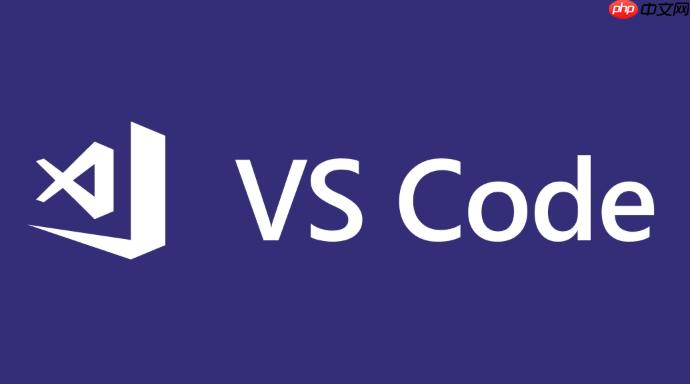
VSCode在代码比较和版本差异整合方面做得非常出色,它通过深度集成的Git功能,让开发者能够直观地查看、理解并管理文件在不同版本间的变化。这不仅仅是显示两段代码的异同,更是一套完整的版本控制工作流,从文件级差异到冲突合并,都能在IDE内高效完成。
要整合VSCode中的版本差异,核心在于利用其内置的Git集成和强大的差异视图。这包括几个主要场景:
Ctrl
Cmd
<<<<<<<
=======
说实话,我个人最常用的就是“源代码管理”视图和“时间线”视图。前者用于日常开发中的增量修改对比,后者则在需要回溯某个功能点的演变时特别好用,能很快定位到引入某个bug的具体提交。
在日常开发中,版本回溯和代码对比是家常便饭,VSCode在这方面的能力,我觉得已经超越了“工具”的范畴,更像是一个“开发伙伴”。要真正发挥它的作用,不只是点点按钮那么简单,还得理解它背后的一些逻辑。
首先,“源代码管理”视图(Ctrl+Shift+G
其次,“时间线”视图是你的历史学家。在文件编辑器左侧的活动栏中找到那个像时钟的图标,或者在资源管理器中右键文件选择“打开时间线”。这里会按照时间顺序列出该文件的所有Git提交。这比在命令行里敲
git log
再者,GitLens扩展几乎是每个VSCode用户的必备。它极大地增强了Git功能,比如行内 blame(直接在代码旁边显示是谁在何时修改了这行代码),更丰富的历史视图,以及强大的分支比较功能。虽然VSCode内置的Git功能已经很强大,但GitLens就像是给它加了涡轮增压,让版本管理变得更加丝滑。比如,想快速比较当前分支和
main
最后,别忘了撤销(Discard Changes)功能。如果你不小心修改了某个文件,或者发现当前修改不想要了,在“源代码管理”视图中,在文件上右键选择“放弃更改”,就能快速回到上一个版本。这比手动撤销或者通过命令行来得方便快捷。当然,对于已经提交的修改,你可能需要
git revert
git reset
处理合并冲突,尤其是那种牵涉到大量文件、多行修改的复杂冲突,简直是开发者的噩梦。VSCode的合并冲突解决工具虽然强大,但如果没有一些策略和技巧,还是容易掉进坑里。
首先,理解三向合并编辑器是关键。当VSCode检测到冲突时,它会提供一个特殊的视图。通常,顶部是你的当前版本(Current Change),底部是传入版本(Incoming Change),中间是合并结果(Result)。更重要的是,在某些情况下,它还会显示一个“基准版本”(Base),也就是你和传入版本共同的祖先版本。理解这四个部分,你就知道每个改动是来自谁,以及它基于什么。我的习惯是,先看一遍基准版本,搞清楚冲突的起点,再仔细对比当前和传入的改动。
其次,灵活运用“接受”按钮。VSCode在冲突区域上方会提供“接受当前更改”、“接受传入更改”、“接受两种更改”等按钮。对于简单的冲突,这些按钮非常高效。但对于复杂冲突,不要急着全部接受。我通常会选择“接受两种更改”,然后手动清理合并结果。这听起来有点笨,但它能确保所有潜在的改动都被保留下来,避免遗漏。之后,我会在合并结果区域仔细检查,删除重复代码,调整逻辑,确保代码的正确性和可读性。
再来,手动编辑合并结果的能力至关重要。有时候,自动接受某个更改并不能完美解决问题,你可能需要将当前版本和传入版本中的一部分代码进行组合,或者引入全新的代码。这时,直接在中间的合并结果窗格中编辑代码是最好的方式。VSCode的语法高亮和智能感知在这里依然有效,这比在纯文本模式下处理冲突要舒服得多。我经常会把两边的代码片段复制粘贴到结果区,然后像正常写代码一样去调整,直到它符合预期。
一个高级技巧是,利用Git的命令行辅助。虽然VSCode提供了很好的图形界面,但有时候,结合命令行能提供更深入的洞察。比如,当你对某个冲突文件感到困惑时,可以在终端中使用
git diff --base <file>
git log --merge
最后,小步提交和及时测试。解决完一个文件的冲突,就立即暂存并进行下一个。不要等到所有冲突都解决完才提交。每解决一个文件,就运行一下测试,确保没有引入新的bug。这能让你更快地发现合并错误,而不是在所有冲突解决后才发现一堆问题,那时再回溯就麻烦了。
VSCode的生态系统是其强大之处,很多时候,内置功能只是一个基础,真正的效率飞跃往往来自那些精心设计的扩展。在代码比较和版本管理方面,有些扩展简直是“生产力神器”。
首先,GitLens,这个扩展我前面也提到了,但它的重要性值得再次强调。它不仅仅是增强了Git功能,它几乎是重新定义了VSCode中的Git体验。除了行内 blame、丰富的历史视图和强大的分支比较,它还能在文件差异视图中显示每个更改的作者和提交信息,这对于理解代码演变过程至关重要。我用它来快速查看某个函数是谁在什么时候改的,改了什么,这对于代码审查和问题追踪非常有帮助。如果你只安装一个Git相关的扩展,那一定是GitLens。
其次,Partial Diff。这个扩展解决了VSCode内置功能的一个小痛点:比较任意选中的代码片段或剪贴板内容。有时候你可能只想比较文件中的两段不连续的代码,或者想把剪贴板里的代码和文件中的某个部分进行对比。Partial Diff允许你选中一段代码,右键选择“Select for Compare”,然后再选中另一段代码,选择“Compare with Selected”,它就会打开一个临时的差异视图。这对于重构代码、验证复制粘贴的代码块是否有改动,都非常方便。我经常用它来比较两个函数实现,看看它们之间到底有哪些细微的差异。
再来,Compare Folders。虽然VSCode主要关注文件级别的差异,但在某些场景下,你可能需要比较两个文件夹的内容,比如两个项目分支的整个目录结构和文件差异。Compare Folders扩展就能满足这个需求。它可以递归地比较两个文件夹,显示哪些文件是新增的、删除的,以及哪些文件有内容差异。点击有差异的文件,它还会自动打开VSCode的差异视图进行详细比较。这对于部署前的检查,或者同步两个不同环境的代码非常有用。
另外,Live Share虽然不是直接用于代码比较,但它在团队协作中,间接提升了代码审查和差异讨论的效率。通过Live Share,你可以邀请团队成员实时共享你的VSCode会话。这意味着,当你在处理一个复杂的合并冲突,或者在审查一段代码的差异时,可以直接邀请同事进来,大家一起在同一个差异视图中讨论,实时指出问题,甚至共同修改。这种即时协作比传统的截图、评论、再修改的流程要高效得多。
最后,值得一提的是,虽然这些扩展能带来很多便利,但也要注意适度安装。过多的扩展可能会拖慢VSCode的启动速度和运行性能。我的建议是,根据自己的实际需求和工作流来选择。通常,GitLens和Partial Diff能满足绝大多数日常需求,而其他扩展则可以根据具体场景进行补充。毕竟,工具是为人服务的,关键还是在于如何利用它们更好地完成工作。
以上就是VSCode的代码比较工具如何整合版本差异?的详细内容,更多请关注php中文网其它相关文章!

每个人都需要一台速度更快、更稳定的 PC。随着时间的推移,垃圾文件、旧注册表数据和不必要的后台进程会占用资源并降低性能。幸运的是,许多工具可以让 Windows 保持平稳运行。




Copyright 2014-2025 https://www.php.cn/ All Rights Reserved | php.cn | 湘ICP备2023035733号